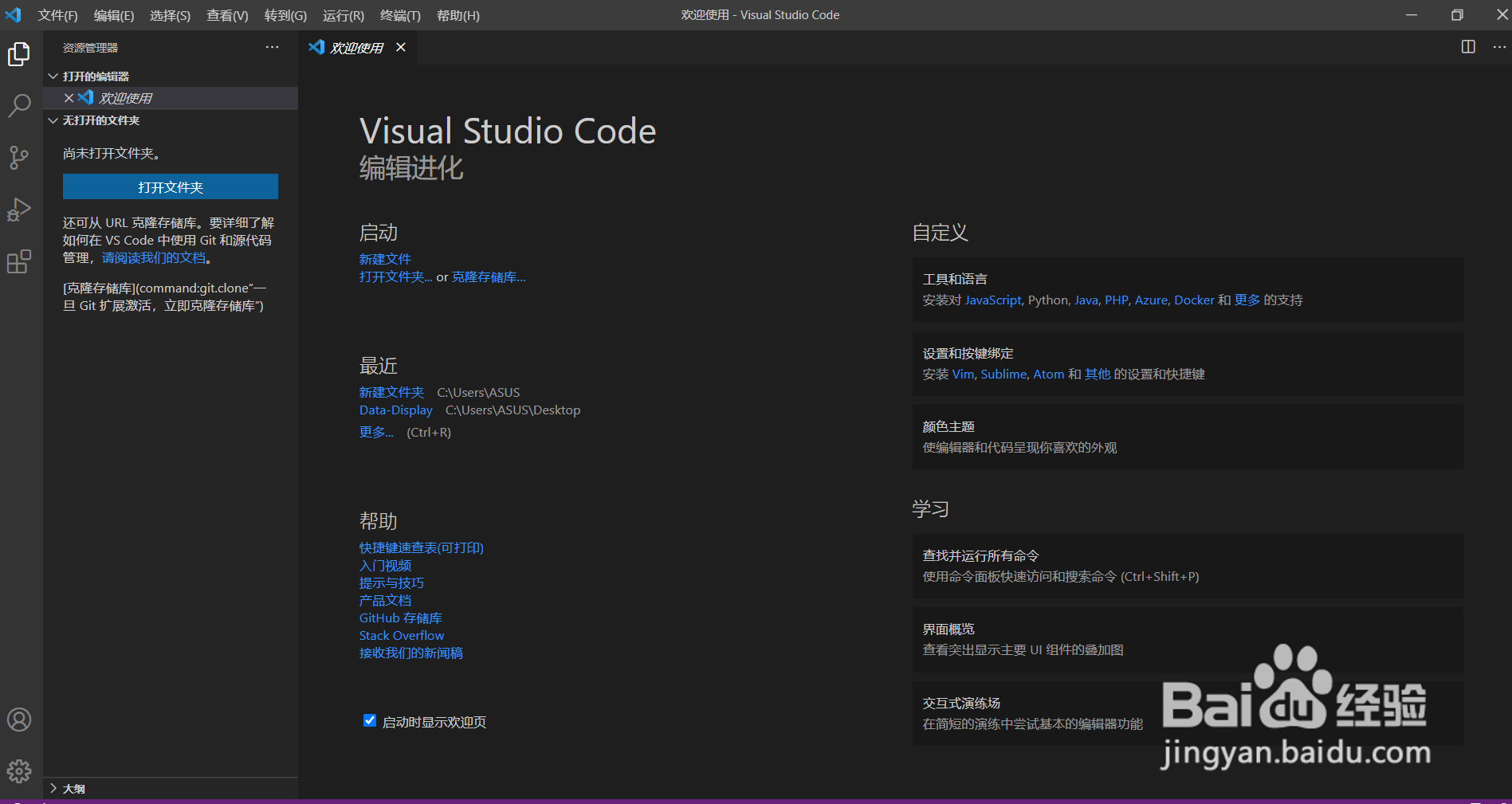1、打开Goole浏览器输入Visual Studio Code进入官网下载对应电脑系统的安装文件进行安装
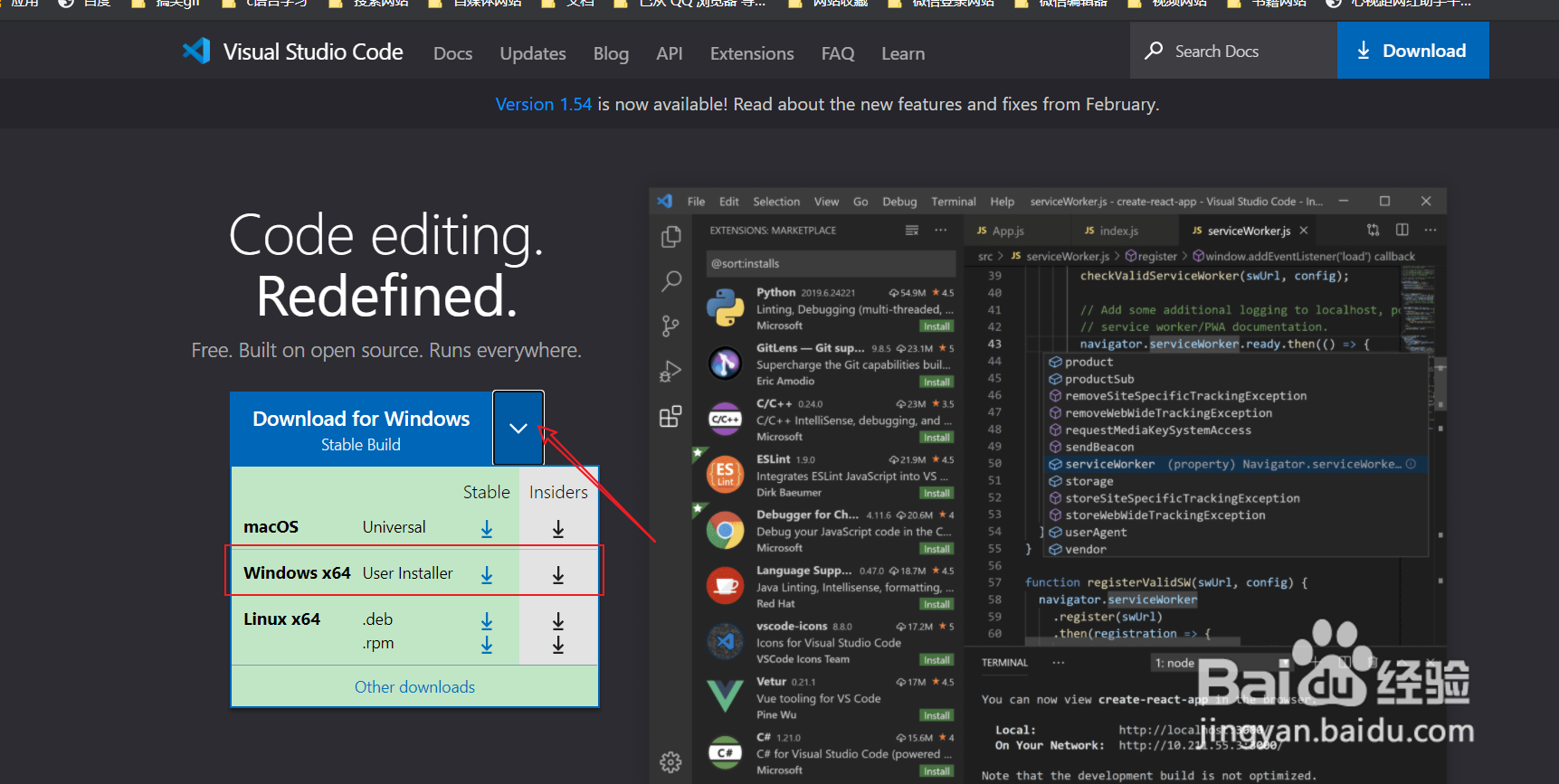
2、安装完成后,打开Visual Studio Code软件,软件界面语言默认是英文的
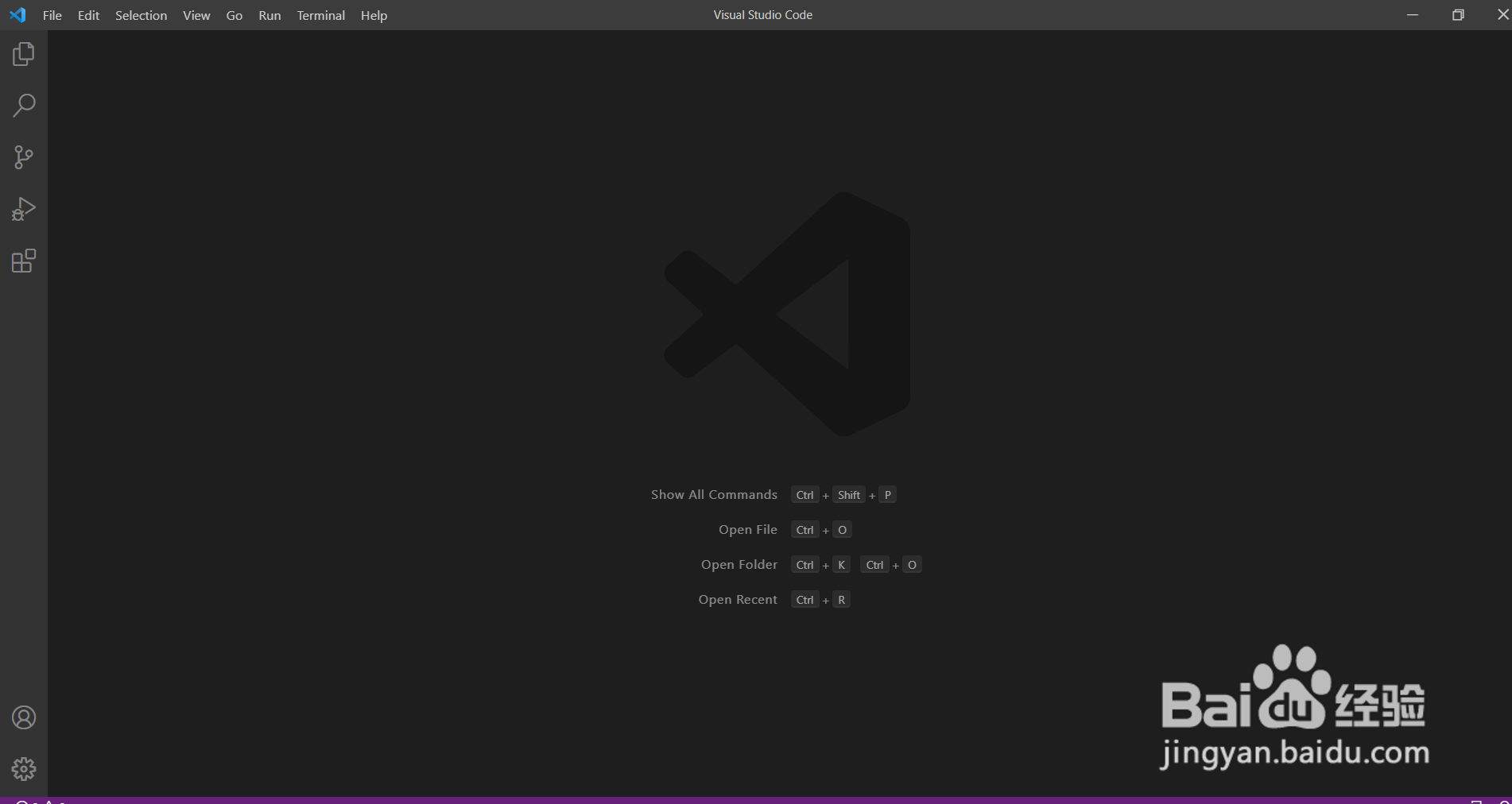
3、点击软件左侧的扩展选项
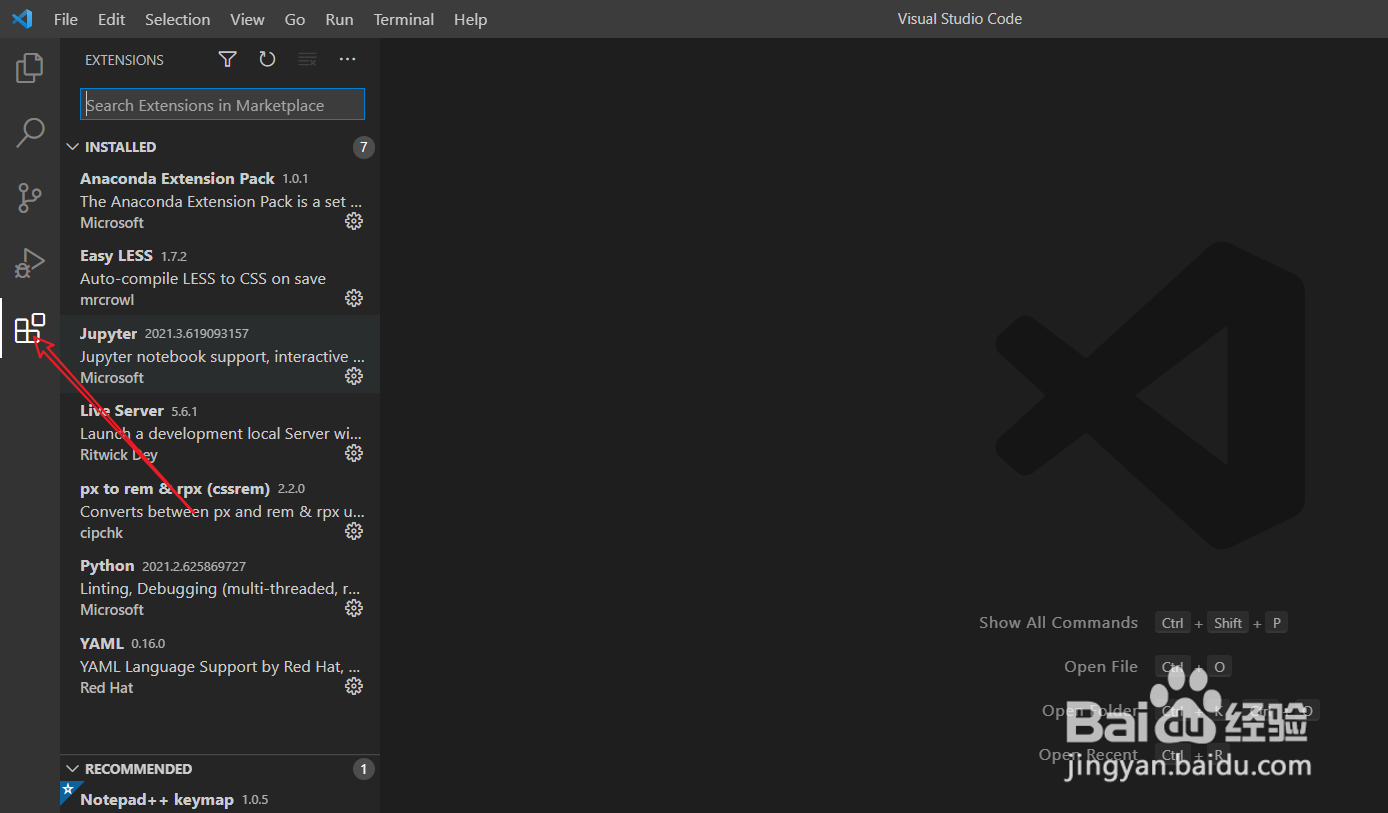
4、在弹出的子模块搜索框中输入Chinese
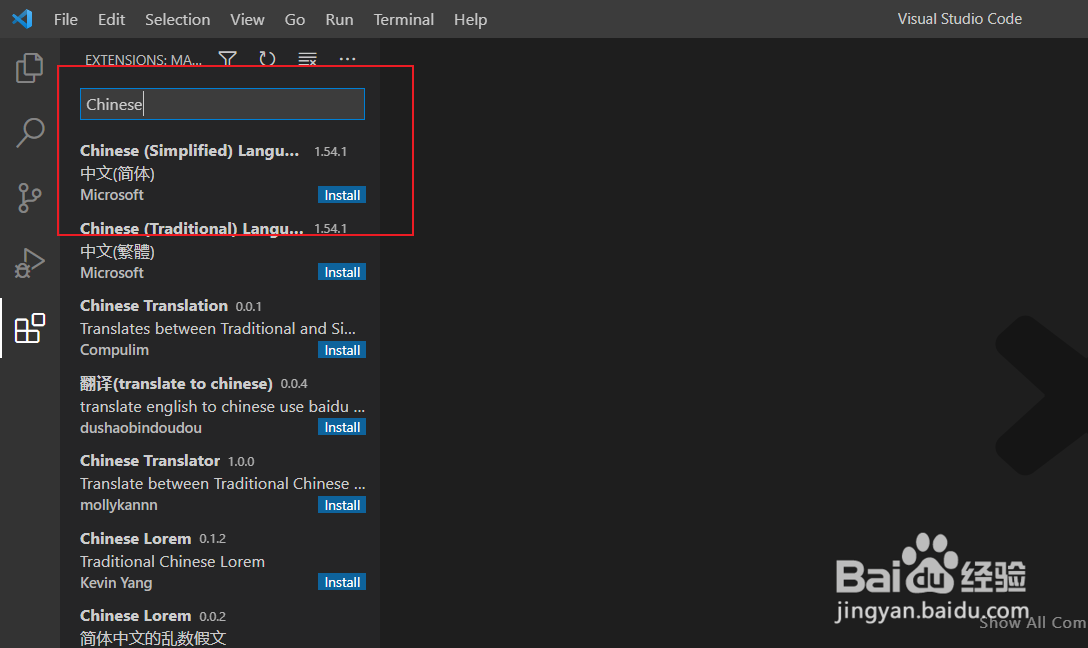
5、点击第一个中文插件,然后点击install按钮进行安装插件
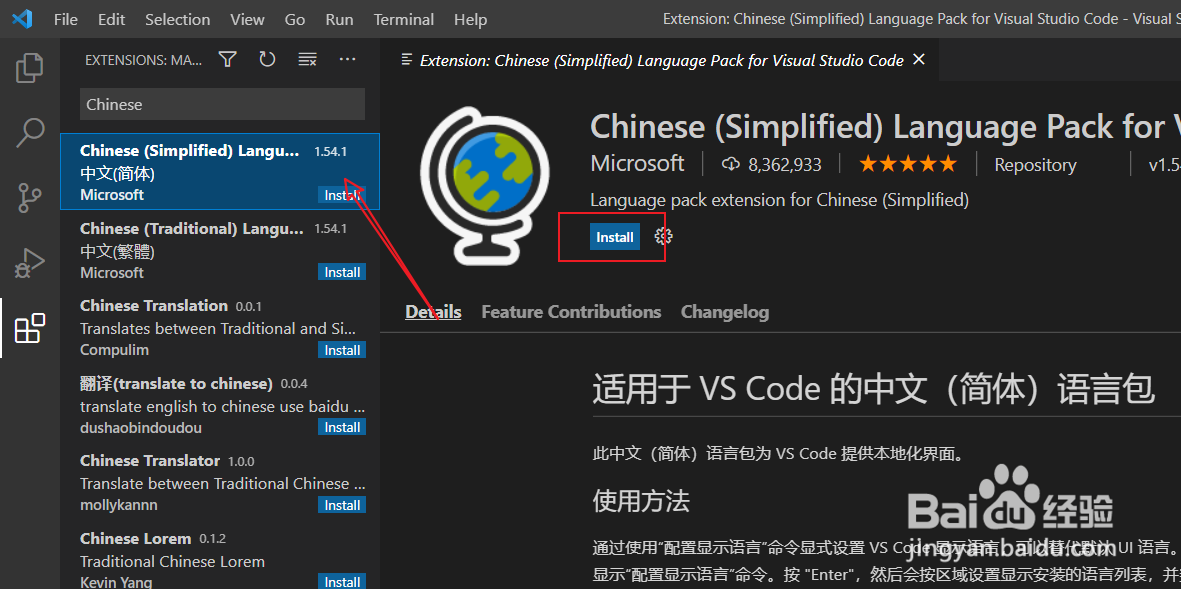
6、安装完成后,软件会提示重启软件,这样安装的中文插件才会生效
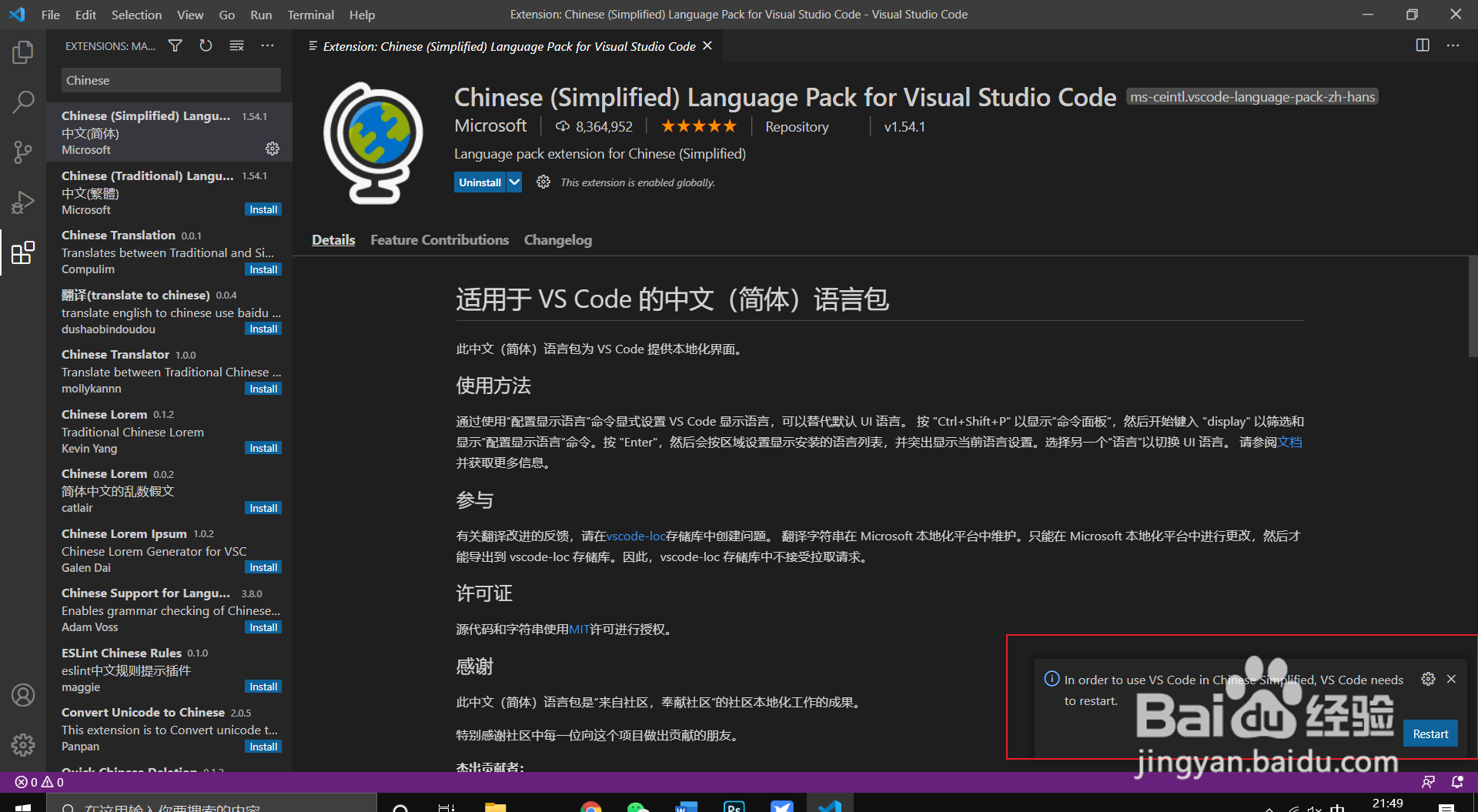
7、关闭软件,重新打开软件,即可将界面语言设置为中文
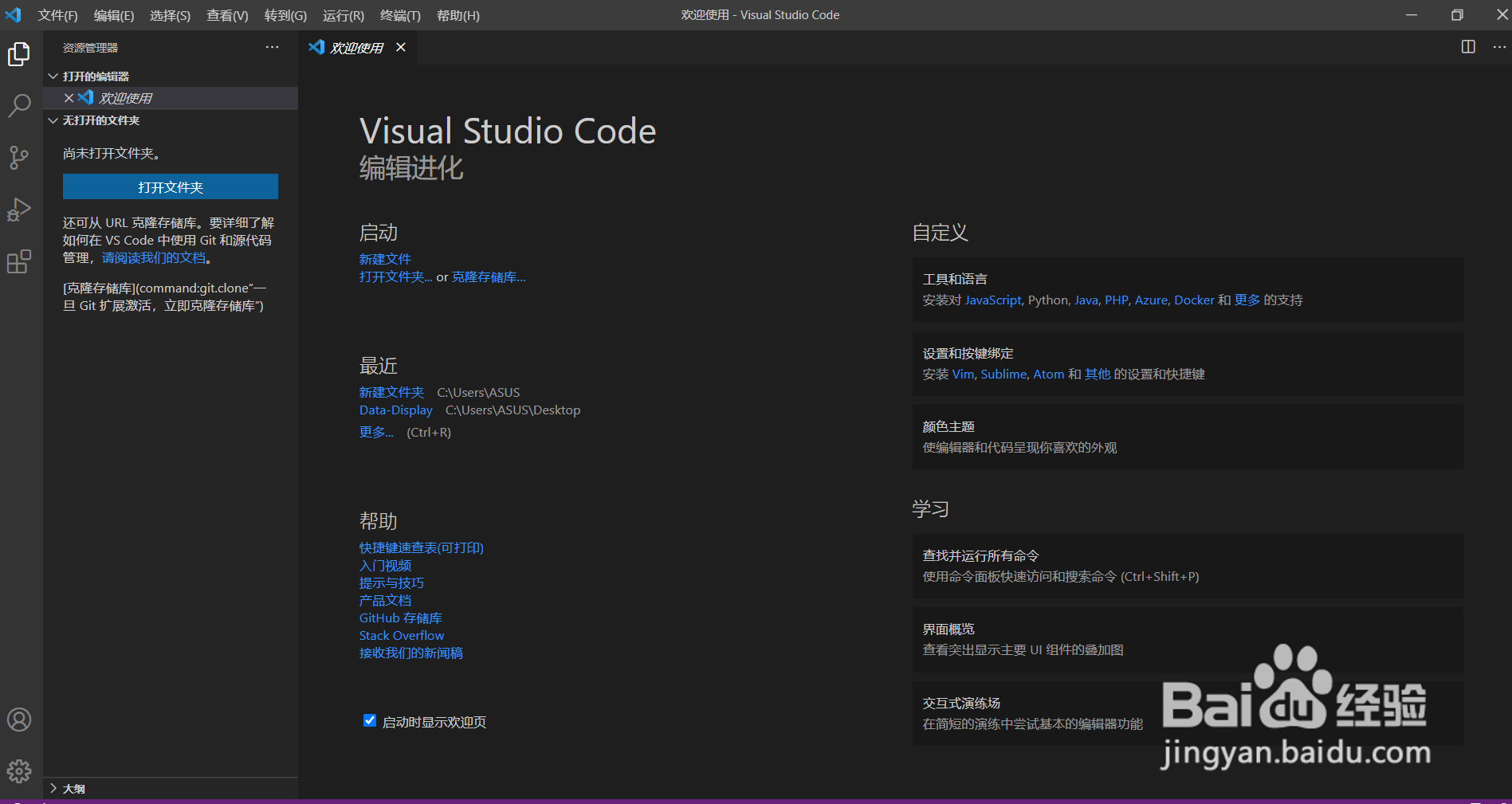
1、打开Goole浏览器输入Visual Studio Code进入官网下载对应电脑系统的安装文件进行安装
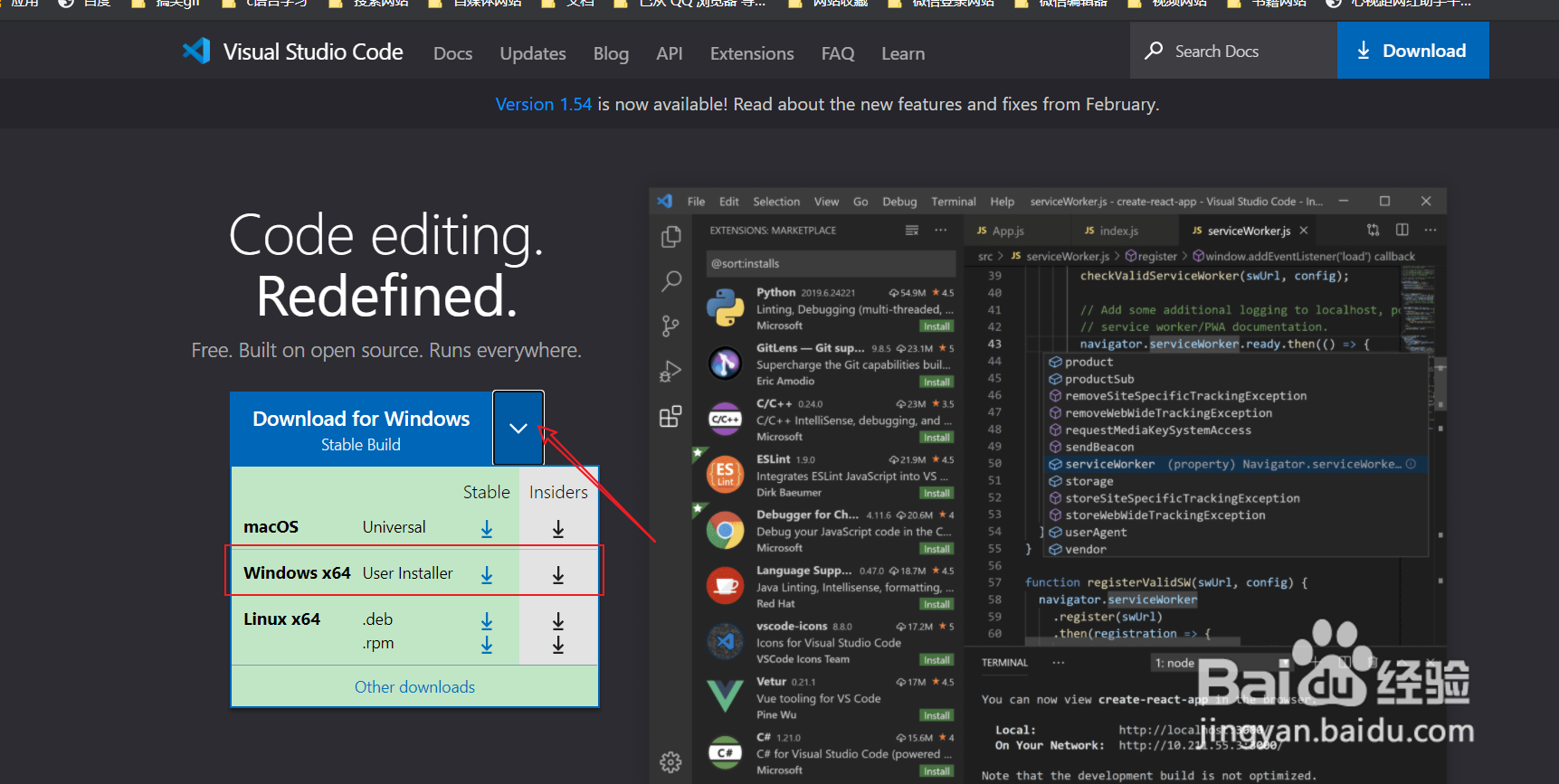
2、安装完成后,打开Visual Studio Code软件,软件界面语言默认是英文的
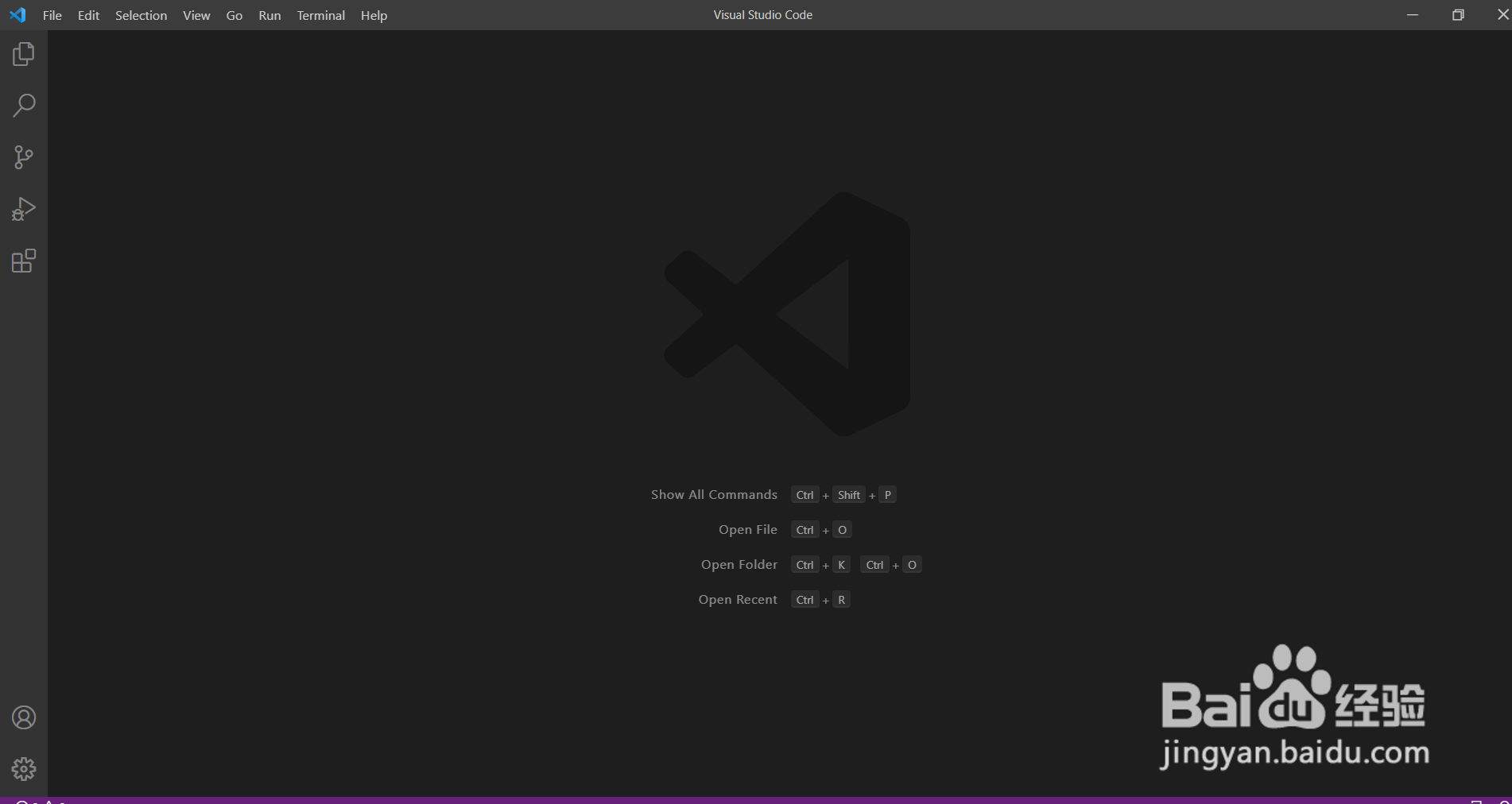
3、点击软件左侧的扩展选项
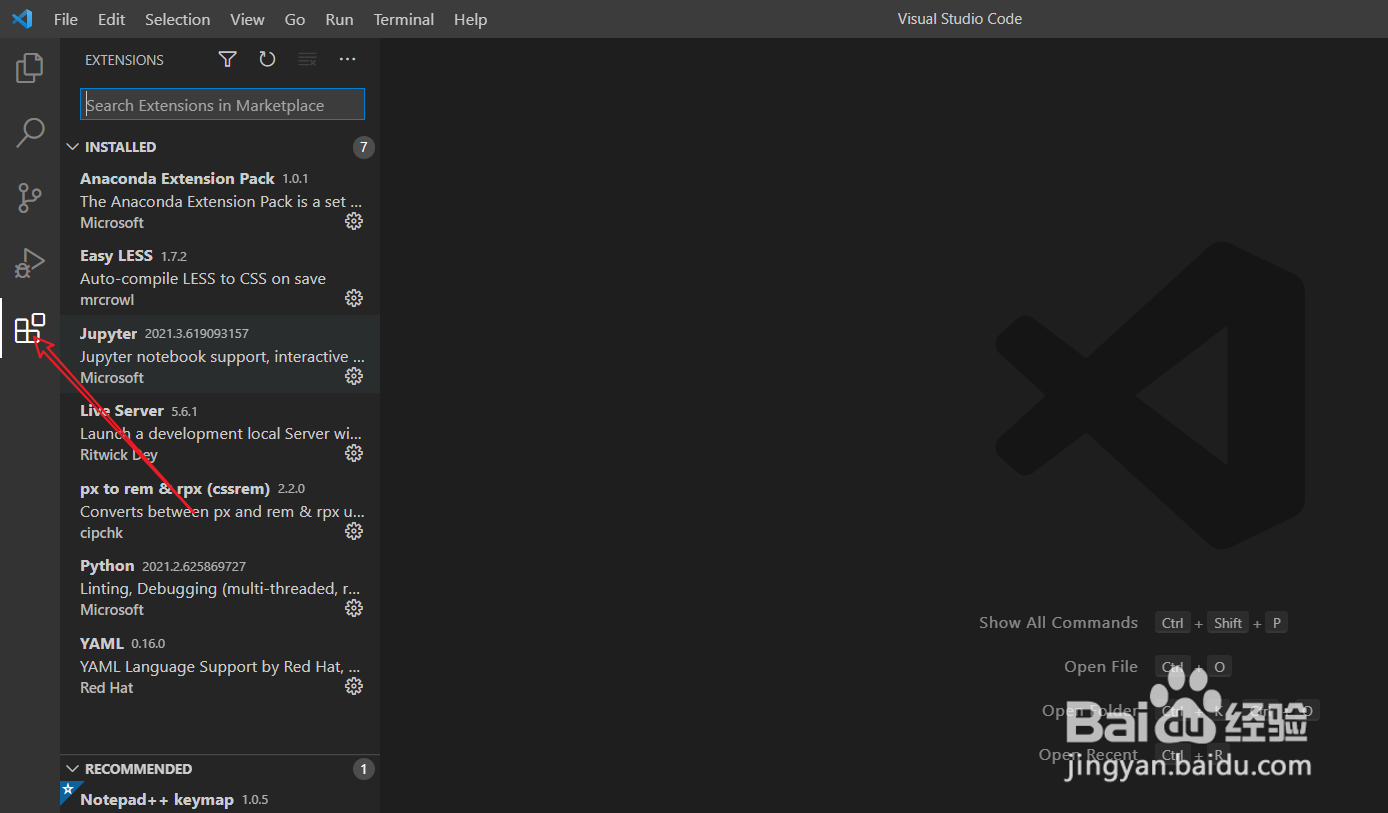
4、在弹出的子模块搜索框中输入Chinese
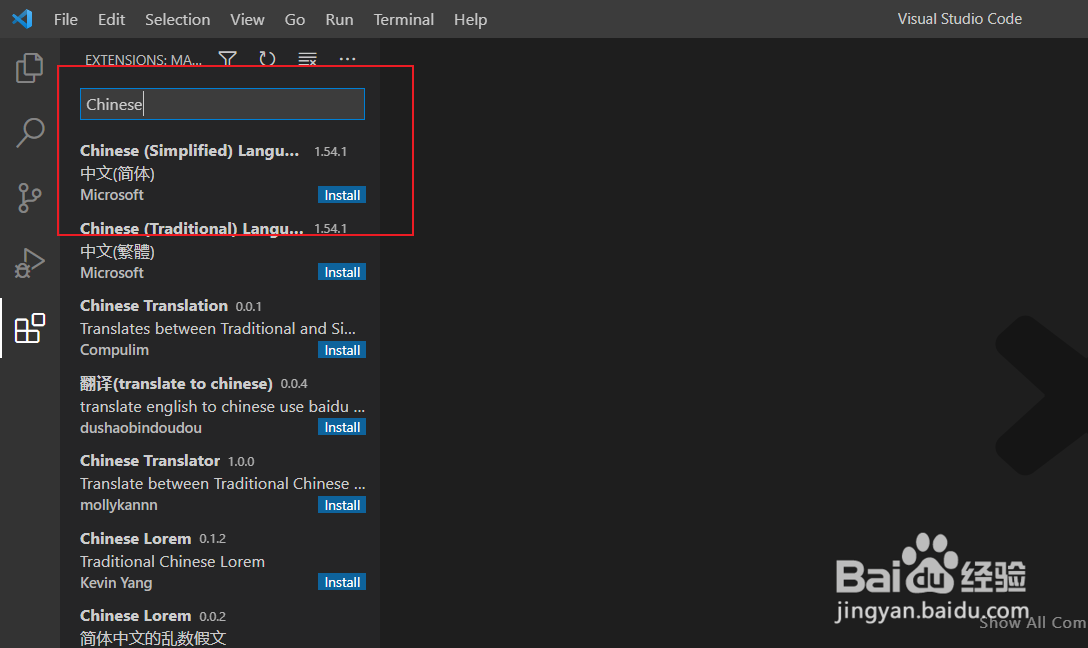
5、点击第一个中文插件,然后点击install按钮进行安装插件
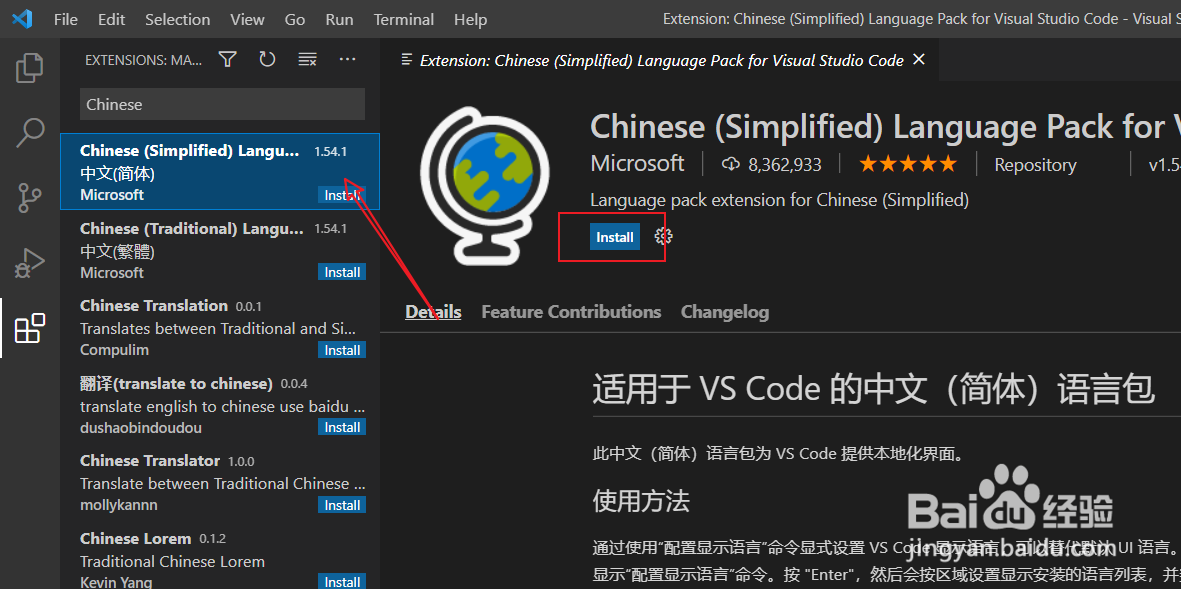
6、安装完成后,软件会提示重启软件,这样安装的中文插件才会生效
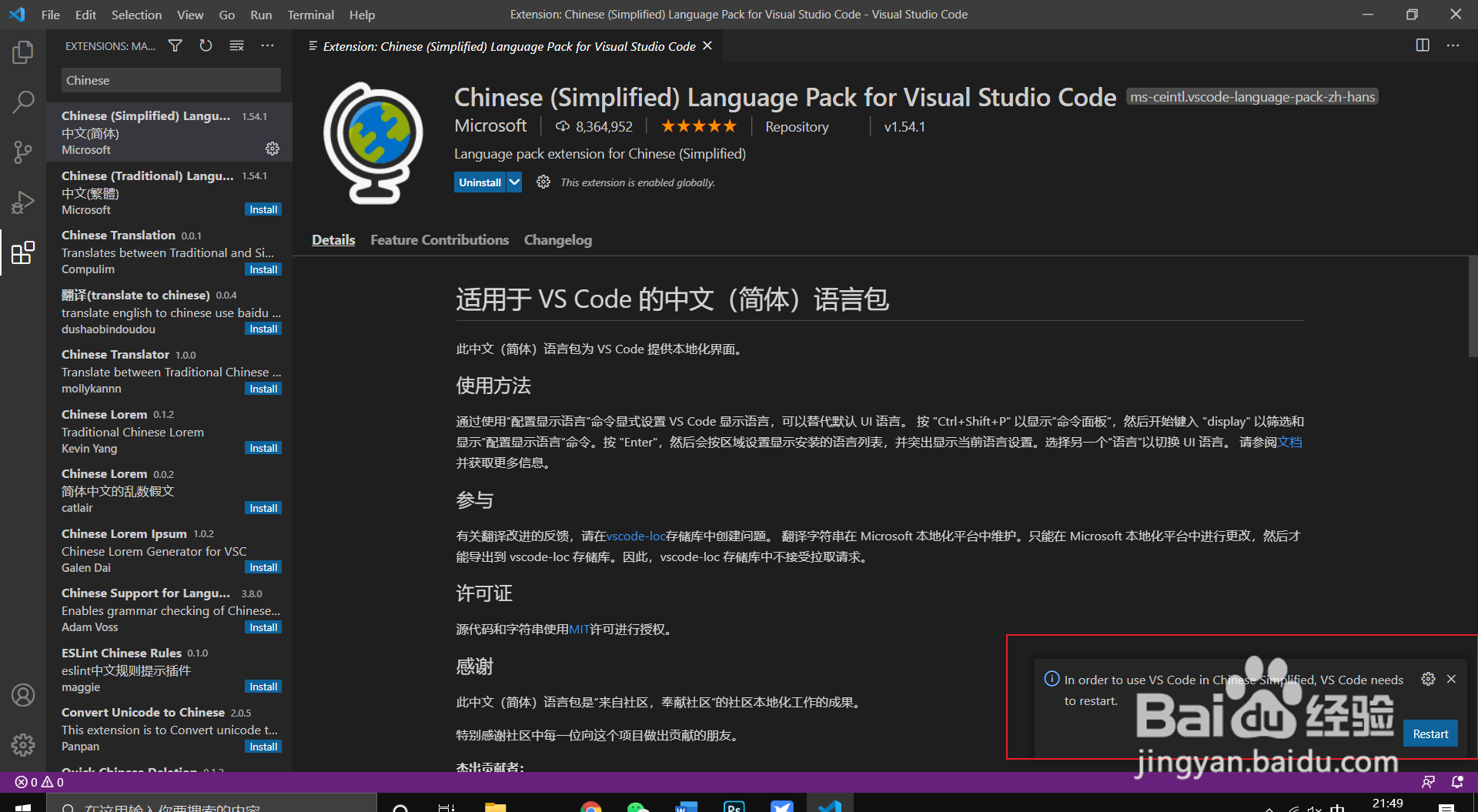
7、关闭软件,重新打开软件,即可将界面语言设置为中文